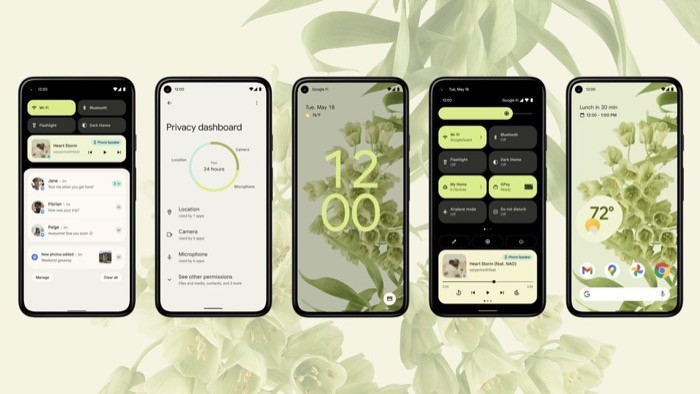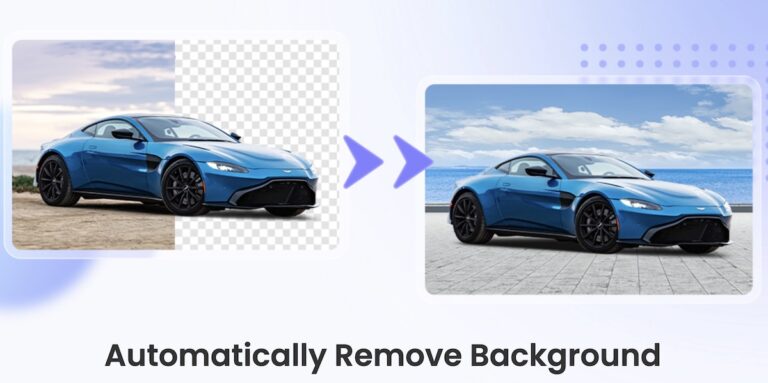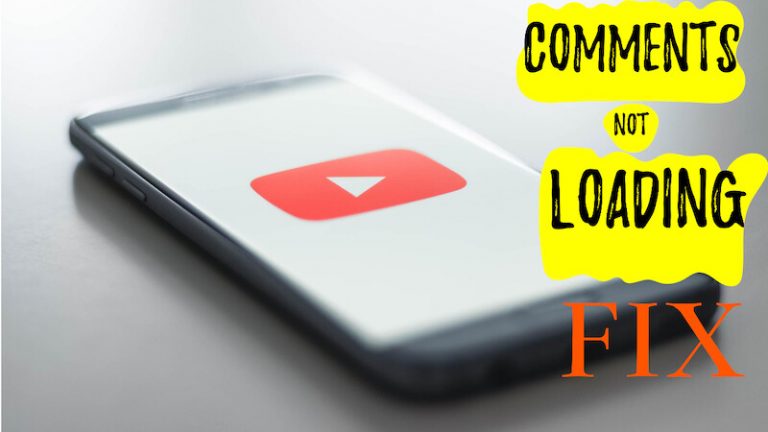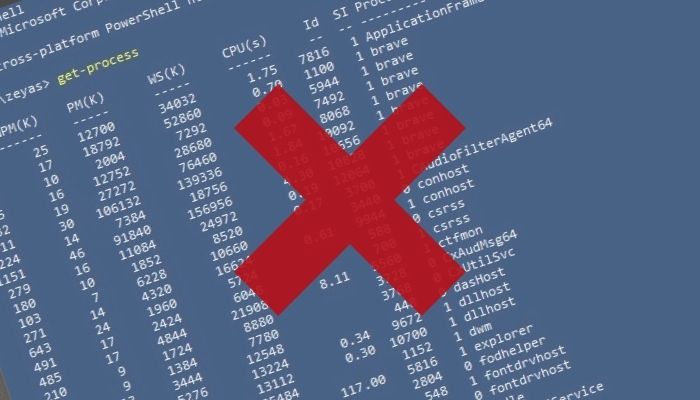4 лучших приложения для замены меню «Пуск» в Windows 11 и как их использовать
Microsoft внесла множество изменений в операционную систему Windows 11. Одним из самых заметных изменений стало меню «Пуск», которое по умолчанию отображается в центре. Хотя вы можете изменить его расположение, многим не нравится то, что Microsoft может предложить в плане функций для меню «Пуск» в Windows 11. Если вам также не понравилось то, что Microsoft сделала с меню «Пуск» в Windows 11, вполне естественно, что вы захотите попробовать доступные альтернативы.

Программы для Windows, мобильные приложения, игры - ВСЁ БЕСПЛАТНО, в нашем закрытом телеграмм канале - Подписывайтесь:)
К счастью, есть несколько вариантов, которые могут заменить меню «Пуск» Windows 11 и дать вам что-то лучшее для работы. Некоторые из вариантов бесплатны, а за некоторые нужно платить. Сторонние приложения для замены меню «Пуск» предоставляют вам даже больше возможностей настройки, чем когда-либо предоставит Microsoft. В этом руководстве мы составили список некоторых из лучших приложений для замены меню «Пуск» Windows 11. Давайте рассмотрим их.
Лучшие приложения для замены меню «Пуск» в Windows 11
Сл. Нет. | Имя приложения | Основные характеристики | Плюсы | Минусы | Ценообразование |
|---|---|---|---|---|---|
1 | Старт11 | Несколько макетов меню «Пуск» (Windows 7, современный стиль, Windows 10, Windows 11), настройка панели задач, параметры резервного копирования/восстановления, настройки цвета и прозрачности. | Широкие возможности настройки, настройки панели задач, возможности резервного копирования/восстановления. | Цена может показаться высокой. | Бесплатная версия; Платная: $9.99 за одну лицензию |
2 | НачатьВсеНазад | Три стиля в стиле Windows 7, настройка панели задач и проводника, пользовательское изображение кнопки меню «Пуск». | Идеально подходит для любителей настройки меню «Пуск», панели задач и проводника Windows 7. | Ограниченные варианты стилей. | Платно: 4,99 долл. за одну лицензию |
3 | Открыть меню оболочки | Классические макеты или макеты в стиле Windows 7, настройка панели задач, настройка поведения кнопки выключения. | Бесплатная настраиваемая панель задач с открытым исходным кодом. | Требуется несколько этапов настройки. | Бесплатно |
4 | Запуск потока | Панель поиска для приложений, файлов и веб-сайтов; расширения, созданные сообществом; минималистичный подход без меню «Пуск». | Минималистичный, эффективный интерфейс, ориентированный на поиск, обширные возможности расширения. | Полностью удаляет меню «Пуск», что может не всем подойти. | Бесплатно |
Start11 – предлагает множество вариантов настройки меню «Пуск»
Stardock's Старт11 одно из лучших приложений для замены меню «Пуск» в Windows 11, которое вы можете попробовать. Очень немногие программные инструменты для настройки Windows предлагают тот уровень настройки, который может предложить Stardock, что совершенно очевидно в приложении Start11 для замены меню «Пуск» в Windows 11. Для некоторых это может быть единственный инструмент, который они искали на своих ПК для меню «Пуск».

Start11 позволяет вам выбирать между различными макетами меню «Пуск». Существуют различные стили меню «Пуск» Windows, начиная от Windows 7, современного стиля и стиля Windows 10. Вы также найдете стиль Windows 11, который предлагает больше возможностей настройки, чем тот, который вы получаете официально от Microsoft. Он также предлагает вам возможность использовать полноэкранное меню «Пуск».
Говоря о настройках, Start11 позволяет вам выбирать и редактировать список приложений, добавлять/удалять ярлыки, настраивать цвет и внешний вид, устанавливать, как будет вызываться меню Start11, и даже позволяет вам настраивать цвет и прозрачность панели задач Windows. Вы также можете настроить размер и выбрать, будет ли она отображаться как на основном, так и на дополнительном экранах. Одной из замечательных функций является то, что она позволяет вам переименовывать, перемещать и удалять папки прямо из меню «Пуск». Доступна бесплатная версия, а цена подписки начинается с 9,99 долларов за одну лицензию.
Плюсы
- Позволяет выбирать между различными стилями меню «Пуск» Windows.
- Предоставляет вам детальный контроль над изменением или удалением папок и файлов из меню «Пуск».
- Предлагает бесплатную версию
- Предоставляет возможность настройки панели задач Windows.
- Резервное копирование или восстановление настроек Start11
Минусы
- Цена немного высока.
StartAllBack – Идеальное приложение для меню «Пуск» Windows 7
Если вы из тех, кому нравилось меню «Пуск», которое предлагала Windows 7, то вам стоит обратить внимание на НачатьВсеНазад. На выбор предлагается три разных стиля Windows 7, все они имеют элементы меню «Пуск» Windows 7. Есть стандартный вариант меню «Пуск» Windows 7, который выглядит просто фантастически, а есть стиль, который гораздо ближе к меню «Пуск» Windows 10 с острыми углами.

Наконец, есть классический вид меню «Пуск» Windows 7 с эффектом Aero Glass. Анимация StartAllBack — одна из вещей, о которой стоит поговорить, потому что она выглядит потрясающе при открытии и закрытии меню «Пуск». Она также позволяет вам настраивать стиль, внешний вид и функциональность меню. Она доступна за 4,99 долл. за одну лицензию.
Вы можете изменить размер значка, показать приложения внутри папки, выделить недавно установленные приложения и установить ярлыки на правой стороне в виде меню или ссылок. Подобно Start11, StartAllBack также позволяет вам изменять внешний вид панели задач. Также есть возможность выбрать пользовательское изображение для кнопки меню «Пуск» и расположить панель задач в любом месте экрана. Он также позволяет вам настраивать проводник и выбирать между интерфейсом Ribbon или панелью команд.
Плюсы
- Лучшее меню «Пуск» для Windows 7
- Предлагает настройку панели задач
- Предлагает настройку проводника файлов
- Позволяет добавить пользовательское изображение в качестве кнопки меню «Пуск»
Минусы
- Может быть немного ограничен в плане стилей
Open Shell Menu – бесплатная замена меню «Пуск» в Windows 11
Открыть меню оболочки — это отличное приложение с открытым исходным кодом и бесплатное приложение для замены меню «Пуск» в Windows 11, которое вы можете использовать на своем ПК после настройки нескольких параметров. После загрузки приложения вам нужно открыть меню «Пуск», выбрать «Все приложения», выбрать папку для Open Shell и щелкнуть ярлык для Open Shell Menu Settings.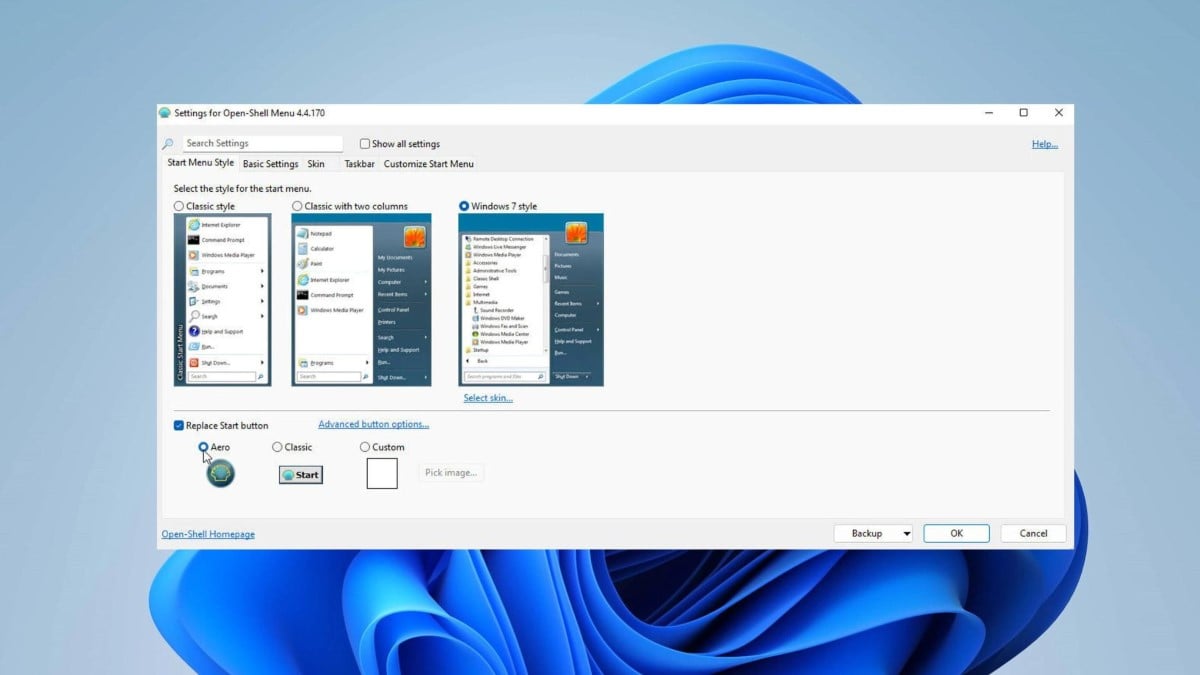
Отсюда вам нужно выбрать макет меню «Пуск»: Классический стиль с одним столбцом меню, Классический с двумя столбцами или Стиль Windows 7 с двумя столбцами. Наконец, вам нужно установить флажок для кнопки «Заменить Пуск» и выбрать одно из встроенных изображений. Вы можете настроить другие параметры, например, как вызывать меню «Пуск» Open Shell, показывать недавние или часто используемые программы, выбрать поведение кнопки «Выключить» и т. д.
Приложение также позволяет вам настраивать размер, цвет и прозрачность панели задач, а также то, какие приложения вы хотели бы видеть в меню «Пуск» и должны ли они отображаться как ссылки или как меню. Оно того стоит, поскольку приложение доступно бесплатно.
Плюсы
- Доступно бесплатно
- Позволяет вам настраивать панель задач
- Выберите, как будет вести себя кнопка выключения
Минусы
- Прежде чем вы сможете его использовать, необходимо выполнить несколько шагов.
Flow Launcher – полностью избавляет от меню «Пуск»
Это приложение можно считать заменой меню «Пуск» в Windows 11, поскольку оно полностью избавляет от меню «Пуск». Это предлагает вам совершенно новый способ выполнения задач. Запуск потока позволяет вам открывать любое приложение на вашем ПК, просто найдя его в строке поиска. Но подождите! Это приложение может быть еще кое-чем.

Существует множество расширений, созданных сообществом, которые вы можете использовать в своих интересах, помимо простого запуска своих приложений. Вы можете искать в Интернете, искать видео напрямую на YouTube, получать информацию о погоде, запускать CMD и многое другое. Для запуска Flow Launcher по умолчанию используется сочетание клавиш Alt+Space.
Вы также можете искать файлы прямо в лаунчере и даже напрямую вычислять числа, не открывая приложение Калькулятор. Приложение может не позволять вам настраивать внешний вид меню Пуск Windows 11, но оно позволяет вам изменять внешний вид Flow Launcher. Есть несколько стилей на выбор, или, что еще лучше, вы можете создать свой собственный с нуля.
Плюсы
- Позволяет вам найти что угодно с помощью строки поиска
- Придает вашему ПК минималистичный вид.
Минусы
- Полностью удаляет меню «Пуск», что может не всем подойти
Как использовать приложение для замены меню «Пуск» в Windows 11
В этом разделе мы обсудим, как можно заменить меню «Пуск» Windows 11, установив одно из приложений, перечисленных выше. Для этого руководства мы будем использовать приложение StartAllBack.
- Загрузите StartAllBack с официального сайта.
- Откройте EXE-файл и установите программу.
- Приложение запустится автоматически. В StartAllBack Конфигурация окно стиль, который вы хотите выбрать. В нашем случае мы пошли с Ремастеринг 7 вариант.

- На левой панели вы сможете настроить следующие параметры:
- Меню «Пуск»
- Панель задач
- Значки в трее
- Исследователь
- Передовой
- Пользовательская раскраска меню «Пуск»
- Пользовательская раскраска панели задач
- Настройте его по своему вкусу, и вы увидите, как ваше меню «Пуск» Windows 11 превратится в меню «Пуск» Windows 7 с индивидуальным подходом.

Измените внешний вид домашнего экрана Windows 11
Есть и другие способы настройки внешнего вида домашнего экрана. Например, вы можете ознакомиться с нашим руководством, в котором упоминается, как скрыть всплывающие карточки неактивных приложений на панели задач в Windows 11. У нас также есть список некоторых лучших приложений, которые могут улучшить работу вашего ПК с Windows. Сообщите нам в комментариях ниже, какое из перечисленных выше приложений вы использовали.
Программы для Windows, мобильные приложения, игры - ВСЁ БЕСПЛАТНО, в нашем закрытом телеграмм канале - Подписывайтесь:)